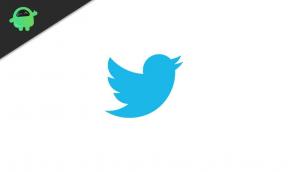كيفية تعطيل Game Launcher على جهاز Samsung Galaxy
نصائح وحيل Android / / August 05, 2021
ألعاب الهاتف الذكي اكتسبت شعبية سائدة ، وبدأت الشركات في تقديم العديد من الميزات التي تركز على الألعاب على أجهزتها. على سبيل المثال ، لدى Samsung تطبيق يسمى Game Launcher يعمل كمركز تحكم لجميع ألعاب الهاتف المحمول الخاصة بك. تم إصدار هذا التطبيق لأول مرة جنبًا إلى جنب مع سلسلة Galaxy S7 وهو الآن مثبت مسبقًا مع جميع هواتف Samsung الذكية.
يواجه تطبيق Game Launcher مشكلة في بعض الأحيان ، حيث تختفي رموز اللعبة من الشاشة الرئيسية ولا تظهر إلا داخل التطبيق. إذا كان هذا يحدث لك ، ولم تعجبك ، فقد ترغب في معرفة كيفية تعطيل Game Launch على جهاز Samsung Galaxy.

ما هو مشغل اللعبة؟
كما ذكرنا سابقًا ، فإن Game Launcher هو مركز تحكم للألعاب يتم تثبيته مسبقًا على معظم هواتف Galaxy الذكية. إنه حصري لأجهزة Samsung ويسمح لك بممارسة الألعاب دون أي إلهاء ، وتجميع جميع ألعابك في مكان واحد ، وتسجيل الشاشة ، والمزيد إنه قاذفة فقط لجميع الألعاب المثبتة على هاتفك الذكي. يحتوي التطبيق أيضًا على ميزات إضافية مثل مراقبة درجة الحرارة ، ولقطات الشاشة السهلة ، وقفل الهاتف لإيقاف اللعبة ، والعديد من الميزات الأخرى. حتى أنه يتيح لك استخدام أربعة تطبيقات في نفس الوقت ، أثناء لعبك للعبة. ستظهر التطبيقات في قائمة منبثقة وستفتح أيضًا داخل مربع منبثق. بهذه الطريقة ، يمكنك الدردشة على WhatsApp أو Facebook دون الحاجة إلى مغادرة اللعبة.
على الرغم من كل هذه الميزات ، يفضل العديد من المستخدمين حذف التطبيق لأنه يسبب مشاكل في بعض الأحيان. أدناه ، سنوضح لك كيف يمكنك تعطيل Game Launcher على جهاز Samsung في بضع خطوات. يمكنك أيضًا إزالة بعض الألعاب من المشغل والوصول إليها مباشرة من شاشتك الرئيسية.
كيفية تعطيل Game Launcher على جهاز Samsung Galaxy
عند تعطيل Game Launcher على جهاز Samsung الخاص بك ، سيتم إعادة جميع التطبيقات داخل اللعبة إلى الشاشة الرئيسية أو درج التطبيق. لا تقلق بشأن بيانات اللعبة ، حيث سيظل كل ذلك آمنًا ، ولن يتأثر عند تعطيل المشغل. إليك كيفية تعطيل Game Launcher على جهاز Samsung Galaxy.
- قم بتشغيل تطبيق الإعدادات على هاتف Samsung الخاص بك.
- حدد الميزات المتقدمة من القائمة.

- ابحث عن خيار Game Launcher وقم بإيقاف تشغيله. يجب أن يكون هناك تبديل متاح بجواره.

- الآن أعد تشغيل هاتفك.
عند إعادة التشغيل ، يجب تعطيل تطبيق Game Launcher ، وستظهر جميع ألعابك على الشاشة الرئيسية / درج التطبيق. الآن ، إذا كنت لا ترغب في إزالة تطبيق Game Launcher تمامًا ، ولكن فقط بعض الألعاب من Launcher ، فيمكنك اتباع الخطوات أدناه ؛
- افتح تطبيق Game Launcher.
- اسحب لأعلى لرؤية جميع الألعاب المثبتة على هاتفك.
- اضغط مع الاستمرار على أيقونة اللعبة التي ترغب في إزالتها من المشغل. حدد خيار الإزالة من القائمة.
هذا عن الأمر. لن يتم عرض التطبيق بعد الآن في تطبيق Game Launcher ، ولكنه سيكون متاحًا من الشاشة الرئيسية أو من درج التطبيقات. يمكنك أيضًا عرض رمز اللعبة في كل من Game Launcher ، بالإضافة إلى الشاشة الرئيسية. إذا كنت ترغب في القيام بذلك ، فاتبع هذه الخطوات ؛
- قم بتشغيل تطبيق Game Launcher.

- اضغط على زر شريط الثلاثة في الأعلى وحدد الإعدادات.
- يجب أن تكون قادرًا على رؤية خيار "إخفاء الألعاب على الصفحة الرئيسية والتطبيقات". قم بتعطيل هذا لرؤية رموز اللعبة في كل من الشاشة الرئيسية / درج التطبيق وداخل تطبيق Game Launcher.

ها أنت ذا. لقد تعلمت بنجاح كيفية تعطيل Game Launcher على جهاز Samsung Galaxy. إنه أمر سهل للغاية ويجب أن يبعد كل إحباطاتك. إذا واجهت أي مشاكل أو كانت لديك اقتراحات لنا ، فيمكنك استخدام قسم التعليقات أدناه.
بعد أن كرس أكثر من ثماني سنوات للكتابة عن الإلكترونيات الاستهلاكية وتنوير القراء على كل أداة جديدة في الكتلة ، تتبع Sid تطور الهواتف الذكية. كما أنه يحب السيارات والاستماع إلى الموسيقى والقيادة وكلبه تشوي. عندما لا يكتب ، يمكن العثور عليه مسترخيًا ويشاهد الأفلام أو يسافر.